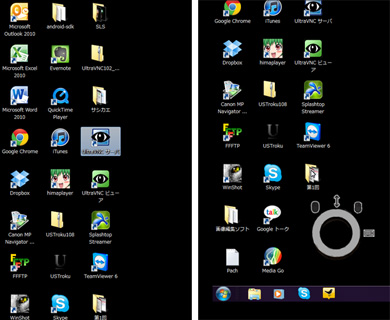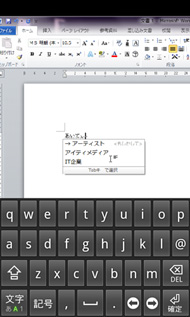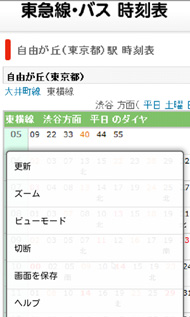PCを遠隔操作できる3つのオススメAndroidアプリ(3/3 ページ)
リモートデスクトップアプリを使えば、外にいながら自宅のPCなどを遠隔操作できる。簡単に設定できるもの、音声も再生できるもの、VNCを使った多機能なもの――人気のある3つのアプリを使い方とともに紹介しよう。
多機能&Macなら専用ソフトいらず――Remote VNC Pro
「Remote VNC Pro」(479円:10月時点)は、機能が豊富なのに加え、Macだと専用ソフトなしで簡単に利用できる点がポイントだ。Windowsの場合は、VNCソフトをインストールする必要があるほか、ファイアウォール設定の操作などが必要となる。広告入りの無料版「Remote VNC w/Ad」があるので、まずはこちらを利用するといいかもしれない。
筆者はWindows PCに「UltraVNC サーバ」という無料ソフトをインストールして、VNCサーバを立ち上げてみた。VNCソフトではアクセスのためのパスワードを設定しておこう。UltraVNC サーバの場合は管理プロパティでパスワードの設定が可能だ。IPアドレスの確認、ファイアウォールのブロック解除などもしておこう。
Macの場合、同アプリの利用はとても簡単。まず、「システム環境設定」から「共有」を開く。次に、「画面共有」にチェックを入れ、「コンピュータ設定」をクリック。「VNC利用者が画面を操作することを許可」にチェックを入れ、好きなパスワードを設定して「OK」をクリックしよう。さらに、「画面共有」の画面内に表示されているIPアドレスを覚えておこう。
アプリ側ではMENUボタンを押し、新たに接続の追加を行う。接続画面の「ホスト」にIPアドレスを入力し、「パスワード」に先ほど設定したパスワードを入力する。入力が終わったらひとつ前の画面に戻り、表示されているIPアドレスをタップすれば接続が開始される。
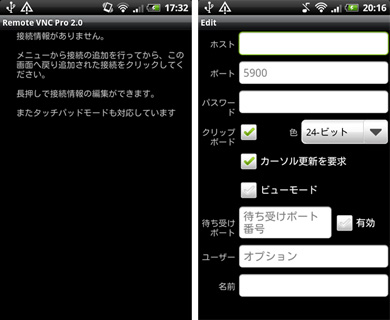 初回起動時は接続情報がない。メニューから接続の追加をしよう(写真=左)。ホスト名とパスワードを入力するのみでOK。名前はホスト名と同じものが自動入力されるが、任意の名前を入力すると判別しやすいだろう(写真=右)
初回起動時は接続情報がない。メニューから接続の追加をしよう(写真=左)。ホスト名とパスワードを入力するのみでOK。名前はホスト名と同じものが自動入力されるが、任意の名前を入力すると判別しやすいだろう(写真=右)筆者の環境では、実際のPCの画面が端末上の画面に反映されるのにやや時間がかかったが、画面をスクロールするスピードなどは非常に早かった。もちろん、横画面表示にも対応している。
メニューを立ち上げると、マウスやキーボード、矢印キー、スクリーンロックなどをさまざまなインタフェースを選択できる。特に便利だと感じたのは「その他」の中にある「画面を保存」というキャプチャ機能。表示画面が画像として保存されるので、メモ的に画面を保存したいときに役立つ。
Windowsの場合、VNCサーバを立ち上げるのに少し手間取るかもしれないが、一度慣れれば快適なリモートデスクトップアプリだといえる。
Copyright © ITmedia, Inc. All Rights Reserved.
関連記事
 無線LANでPCにもアクセスできる!――Android向けファイル管理アプリ「ESファイルエクスプローラー」
無線LANでPCにもアクセスできる!――Android向けファイル管理アプリ「ESファイルエクスプローラー」
Windowsの「エクスプローラ」と同じような感覚で、Android端末内のフォルダやファイルを管理できる「ESファイルエクスプローラー」。タスク管理アプリなど他のアプリとの連携機能や無線LANによるPC連携機能も備える優れものだ。 出先で書類を印刷したい――そんな時はAndroidアプリ「netprint」が便利
出先で書類を印刷したい――そんな時はAndroidアプリ「netprint」が便利
外出中にメールで受け取った書類や写真を早急にプリントしたい――そんな時に大活躍するのがAndroidアプリの「netprint」。セブン-イレブンのマルチコピー機で、手持ちのファイルをすばやく印刷しよう。